Doppelte Fotos beanspruchen Speicherplatz und erschweren die Verwaltung. Nachfolgend finden Sie verschiedene Methoden zum Entfernen doppelter Fotos vom iPhone.
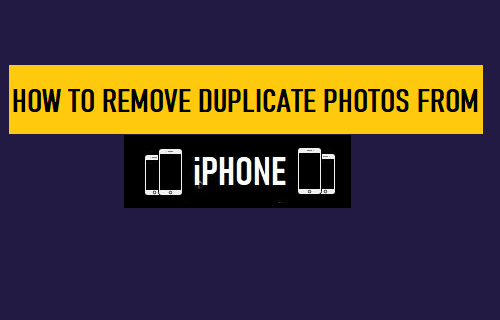
Löschen Sie doppelte Fotos auf dem iPhone
Wie Sie vielleicht bemerkt haben, sind Social-Media-Konten wie WhatsApp, Snapchat, Instagram und andere, die automatisch Fotos in die Fotos-App auf Ihrem Gerät herunterladen, eine Hauptquelle für doppelte Fotos auf dem iPhone.
Daher trennt und platziert das iPhone (iOS 16 und höher) solche doppelten Fotos automatisch im Duplikatordner und bietet die Option, doppelte Fotos zu einem einzigen Foto zusammenzuführen.
Eine weitere Quelle für doppelte Fotos auf dem iPhone ist, wenn Sie mehrere Fotos von demselben Ort/Person oder Objekt aufnehmen, um den richtigen Winkel, die richtige Pose oder die besten Lichtverhältnisse zu erhalten.
Solche Fotos werden vom iPhone nicht als Duplikate erkannt und Sie können sie nicht zusammenführen. Die einzige Möglichkeit, solche doppelten Fotos vom iPhone zu entfernen, besteht darin, sie zu identifizieren und manuell von Ihrem Gerät zu löschen.
1. Führen Sie doppelte Fotos auf dem iPhone zusammen
Wie oben erwähnt, können doppelte Fotos, die von Social-Media-Konten auf Ihrem Gerät erscheinen, mit der auf dem iPhone verfügbaren Funktion „Fotos zusammenführen“ entfernt werden.
1. Öffne das Fotos-App auf Ihrem iPhone und tippen Sie auf Alben Registerkarte im unteren Menü.
![]()
2. Scrollen Sie auf dem Alben-Bildschirm nach unten zum Abschnitt „Dienstprogramme“ und öffnen Sie die Duplikate Mappe
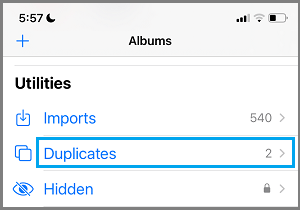
3. Tippen Sie im Ordner Duplikate auf die Verschmelzen Option zum Zusammenführen aller doppelten Fotos auf Ihrem Gerät.
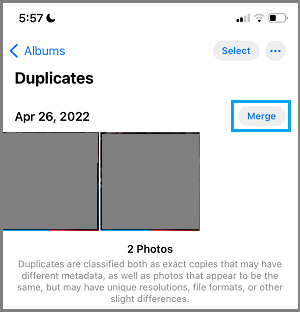
Notiz: Wenn Sie nicht alle Fotos zusammenführen möchten, tippen Sie auf Auswählen Option > auswählen Fotos die Sie zusammenführen möchten, und tippen Sie auf die Verschmelzen Möglichkeit.
2. Löschen Sie doppelte Fotos manuell auf dem iPhone
Wie oben erwähnt, können Fotos, die dieselben oder ähnliche Orte/Personen oder Objekte zeigen, nur manuell vom iPhone gelöscht werden.
1. Offen Fotos-App > tippen Sie auf Alben Tab im unteren Menü und öffnen Letzte Album.
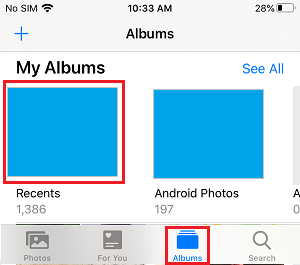
2. Sobald Sie sich im Recents-Album befinden, tippen Sie auf Auswählen Option befindet sich in der oberen rechten Ecke.
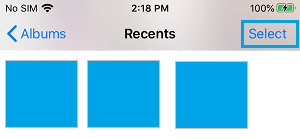
3. Auswählen Doppelte Fotos indem Sie darauf tippen. Wenn Sie fertig sind, tippen Sie auf Mülleimer Symbol, um die ausgewählten Fotos von Ihrem Gerät zu löschen.
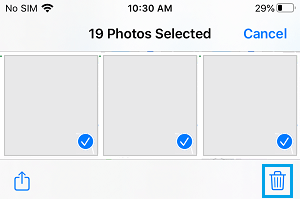
4. Die gelöschten Fotos sind weiterhin auf Ihrem Gerät im Papierkorb verfügbar. Scrollen Sie daher nach unten zum Abschnitt „Andere Alben“ und tippen Sie auf Kürzlich gelöscht Mappe.

5. Tippen Sie im Ordner „Zuletzt gelöscht“ auf Auswählen Option befindet sich in der oberen rechten Ecke.
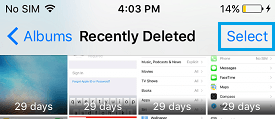
6. Sobald Sie auf Auswählen tippen, sehen Sie im unteren Menü die Optionen „Alle wiederherstellen“ und „Alle löschen“. Um Fotos dauerhaft zu löschen, tippen Sie auf Alles löschen Möglichkeit.
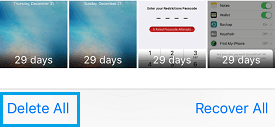
7. Tippen Sie im Bestätigungs-Popup auf Löschen Option zu bestätigen.
3. Speichern Sie eine Version von Fotos
Wenn Sie Fotos aufnehmen, erstellt das iPhone eine eigene verbesserte HDR-Version der Fotos und speichert sowohl die Original- als auch die HDR-Version auf Ihrem Gerät.
Sie können solche doppelten Fotos beseitigen, indem Sie zu gehen Einstellungen > Kamera und bewegen Sie den Schalter neben Normales Foto behalten Option zu AUS Position.
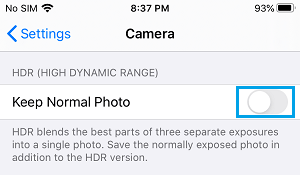
Notiz: Diese Option ist geeignet, wenn Sie lieber nur die HDR-Version von Fotos auf Ihrem Gerät speichern möchten. Die andere Möglichkeit besteht darin, Fotos manuell durchzugehen und zu entscheiden, welche Version Sie behalten möchten.






